Bekerja atau bermain permainan dengan komputer riba yang perlahan boleh menjadi sangat menjengkelkan. Jika anda sedang mencari kaedah untuk mempercepatkan komputer riba anda dan meningkatkan prestasi keseluruhannya, anda telah datang ke tempat yang betul. Siaran ini akan membimbing anda bagaimana untuk mempercepatkan komputer riba anda.
Cuba kaedah ini:
- Kaedah 1: Lumpuhkan program permulaan
- Kaedah 2: Semak cakera keras anda untuk ralat
- Kaedah 3: Kosongkan ruang cakera anda
- Kaedah 4: Defragment cakera keras anda
- Kaedah 5: Nyahpasang program yang tidak diperlukan
- Kaedah 6: Tukar pelan kuasa komputer riba anda
- Kaedah 7: Kemas kini pemacu untuk peranti anda
- Kaedah 8: Laraskan kesan visual
- Kaedah 9: Gunakan Fortect untuk Mengoptimumkan Sistem Anda
- Kaedah 10: Semak kemas kini Windows
Anda mungkin tidak perlu mencuba kesemuanya; pilih sahaja kaedah yang anda perlukan.
Kaedah 1: Lumpuhkan program permulaan
Program permulaan bermula secara automatik apabila PC anda dihidupkan. Mereka akan berjalan di latar belakang dan menyimpan sumber PC anda.
Jadi, jika anda mempunyai berbilang program automula, anda berkemungkinan menghadapi masalah but perlahan, dan komputer riba anda juga mungkin memerlukan lebih banyak masa untuk bertindak balas disebabkan beban yang berlebihan. Untuk menyelesaikan isu ini, ikut arahan di bawah untuk membuang permulaan yang tidak diingini:
Lumpuhkan program permulaan pada Windows 7
1) Pada papan kekunci anda, tekan butang Logo Windows kunci dan jenis msconfig . Kemudian, pilih msconfig .

2) klik Memulakan.
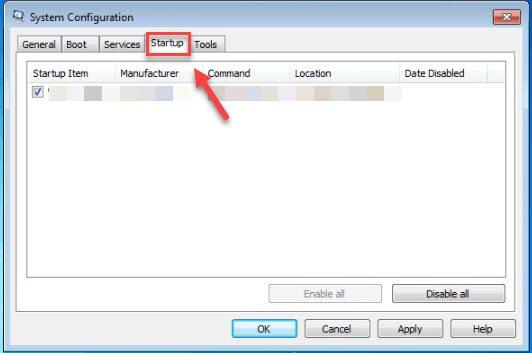
3) Nyahtanda kotak di sebelah program yang anda tidak perlu lancarkan secara automatik semasa permulaan.
Hanya nyahpilih program yang anda tahu bahawa anda tidak perlu melancarkan secara automatik pada permulaan. Anda harus memastikan antivirus anda dilancarkan secara automatik untuk keselamatan.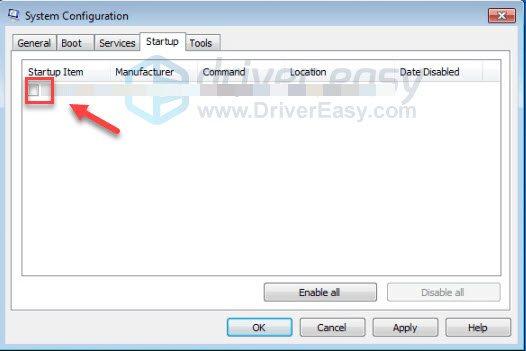
4) klik okey . Kemudian, mula semula komputer riba anda.
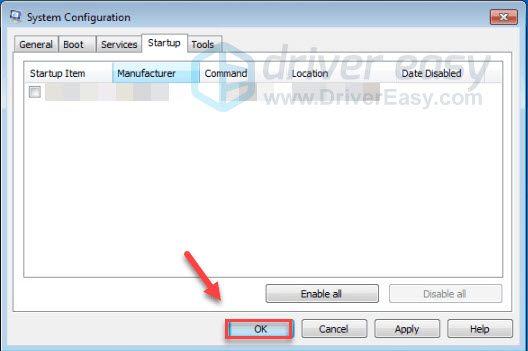
Mudah-mudahan, komputer riba anda but lebih cepat daripada sebelumnya.
Lumpuhkan program permulaan pada Windows 8 & 10
1) Pada papan kekunci anda, tekan butang Shift, Ctrl dan Esc kekunci pada masa yang sama untuk membuka Pengurus Tugas.
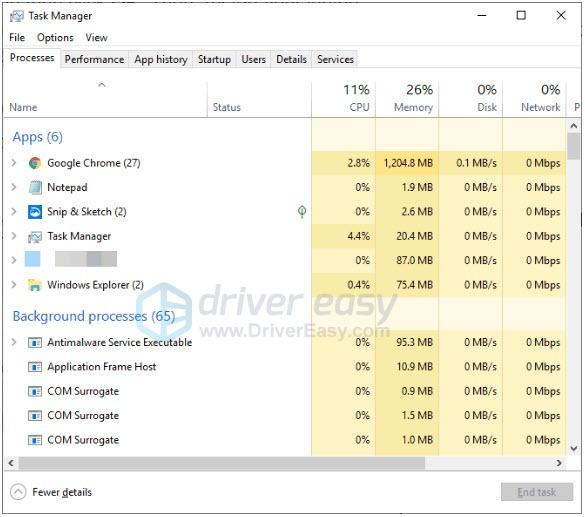
2) klik Memulakan. Kemudian, klik kanan program yang anda ingin halang daripada dibuka pada permulaan dan pilih Lumpuhkan .
Hanya lumpuhkan program yang anda tahu bahawa anda tidak perlu melancarkan secara automatik pada permulaan. Anda harus memastikan antivirus anda dilancarkan secara automatik untuk keselamatan.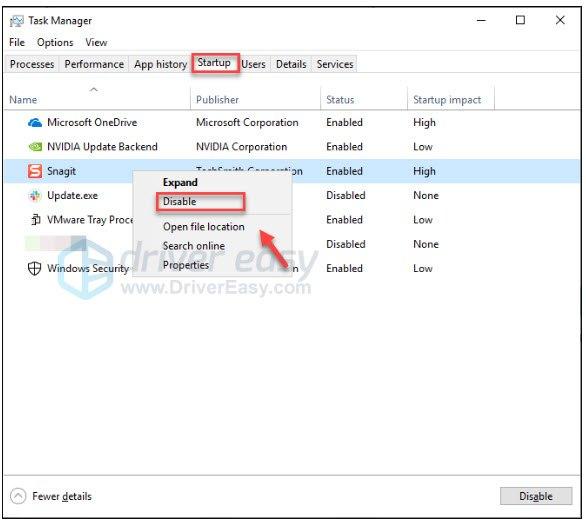
3) Mula semula komputer riba anda.
Komputer riba anda sepatutnya boleh dimulakan dengan lebih pantas sekarang. Jika komputer riba anda masih berjalan dengan perlahan, teruskan dan cuba kaedah di bawah.
Kaedah 2: Semak cakera keras anda untuk ralat
Jika anda mengalami kelajuan cakera baca dan tulis yang rendah, kemungkinan besar terdapat ralat dalam cakera keras anda. Untuk mengesannya, anda boleh melakukan cakera semak pada komputer riba anda.
Utiliti semakan ralat cakera akan mengimbas melalui cakera keras anda dan membetulkan masalah yang dikesannya. Ikut arahan di bawah:
1) Pada papan kekunci anda, tekan butang Logo Windows kunci dan DAN pada masa yang sama.
2) Klik kanan anda C memandu dan pilih Hartanah.
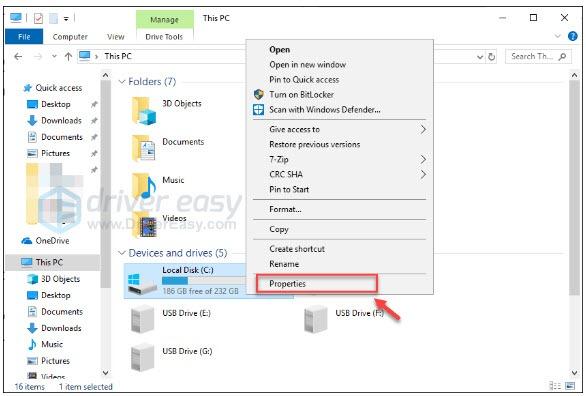
3) klik alat, dan kemudian klik Semak .
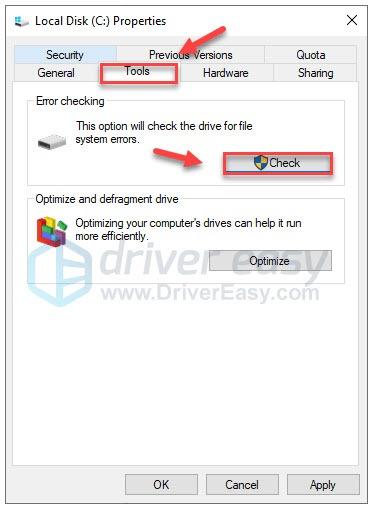
4) klik Imbas pemacu .
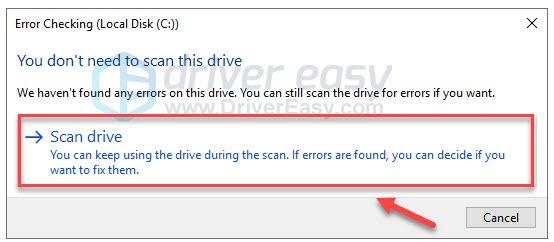
5) Apabila selesai, Windows akan memaparkan mesej.
Jika ralat ditemui, ikut arahan pada skrin untuk memulakan pembetulan ralat. Jika Windows tidak mengesan sebarang ralat, teruskan dan cuba kaedah seterusnya.
Kaedah 3: Kosongkan ruang cakera anda
Lama kelamaan, komputer riba anda mengumpul fail dan program, menjadikan ruang cakera anda tidak mencukupi untuk melaksanakan tugas biasa. Akhirnya, ini akan memperlahankan komputer riba anda.
Untuk melihat sama ada itu isu teras, cuba jalankan Pembersihan Cakera pada komputer riba anda untuk mengosongkan ruang cakera anda. Ikuti arahan di bawah untuk melihat cara melakukannya:
Apakah Pembersihan Cakera?Pembersihan Cakera ialah utiliti terbina dalam Microsoft yang membolehkan anda menyingkirkan fail sementara dan tidak diperlukan pada komputer riba anda.
1) Pada papan kekunci anda, tekan butang Logo Windows kunci dan jenis pembersihan cakera .

2) Tandai semua kotak untuk memilih jenis fail untuk disingkirkan. Kemudian, klik okey .
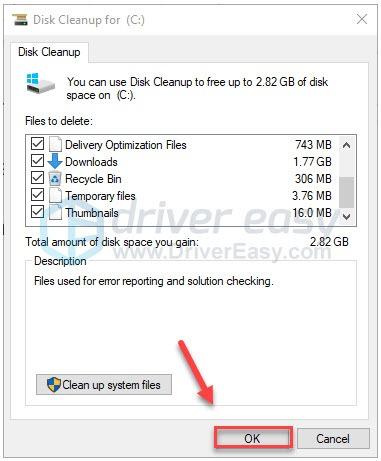
Anda boleh memadam semua fail sementara dan fail sistem yang tidak diperlukan dengan menjalankan Pembersihan Cakera setiap bulan.
Kaedah 4: Defragment cakera keras anda
Defragmenting menyusun semula susun atur fail pada cakera keras anda. Ini adalah proses untuk membantu mempercepatkan mengakses fail pada cakera anda. Untuk melihat sama ada menyahfragmentasi pemacu anda boleh meningkatkan prestasi komputer riba anda, ikut arahan di bawah:
1) Pada papan kekunci anda, tekan butang Logo Windows kunci dan jenis defrag .
2) Pilih Defragment dan Optimumkan Pemacu jika anda menggunakan Windows 8/10. (Jika anda menggunakan Windows 7, pilih Defragmenter Cakera. )
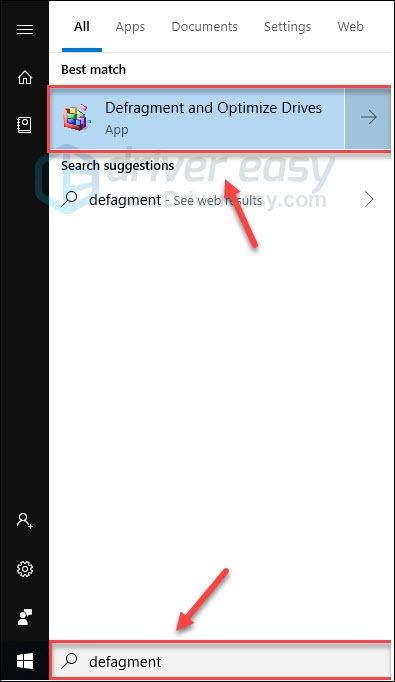
3) Pilih anda C memandu dan klik Optimumkan .
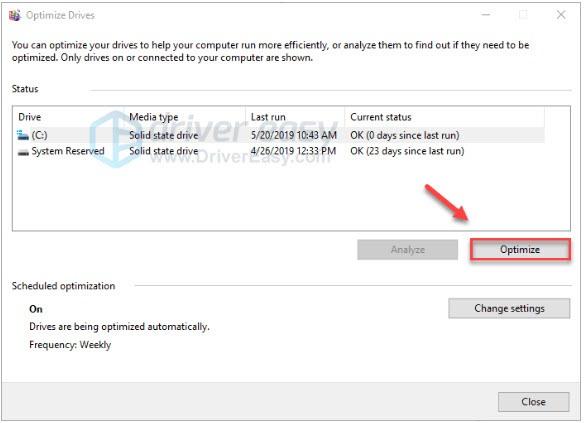
4) Gunakan kaedah ini untuk semua pemacu.
Ini sepatutnya membetulkan ketinggalan prestasi pada komputer riba anda. Jika ia tidak membantu, teruskan dan cuba kaedah seterusnya.
Kaedah 5: Nyahpasang program yang tidak diperlukan
Satu lagi cara untuk meningkatkan kelajuan komputer riba anda dan meningkatkan keselamatan komputer riba anda ialah dengan menyahpasang program yang tidak digunakan. Inilah cara untuk melakukannya:
1) Pada papan kekunci anda, tekan butang Logo Windows kunci dan jenis kawalan. Kemudian, klik Panel kawalan.
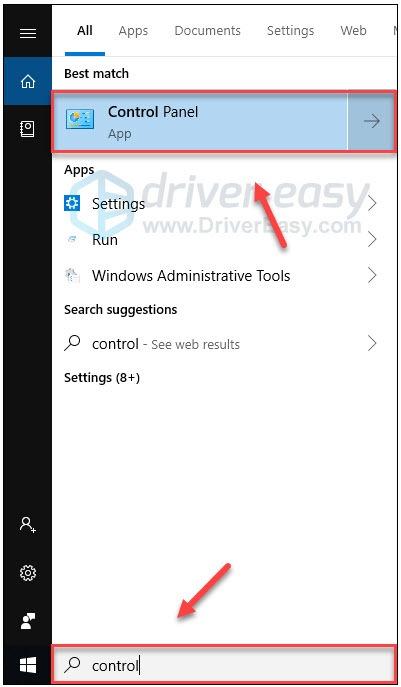
2) Pilih Nyahpasang program .
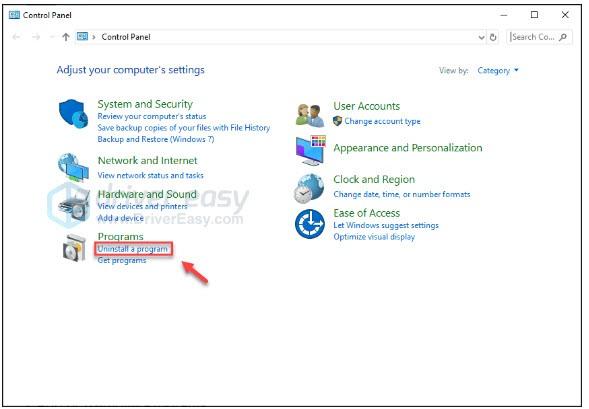
3) Klik kanan program yang anda tidak gunakan dan pilih Nyahpasang .
Hanya nyahpasang program yang anda tidak gunakan lagi. Jangan alih keluar sebarang program yang anda tidak biasa. Ia mungkin penting untuk fungsi komputer riba anda.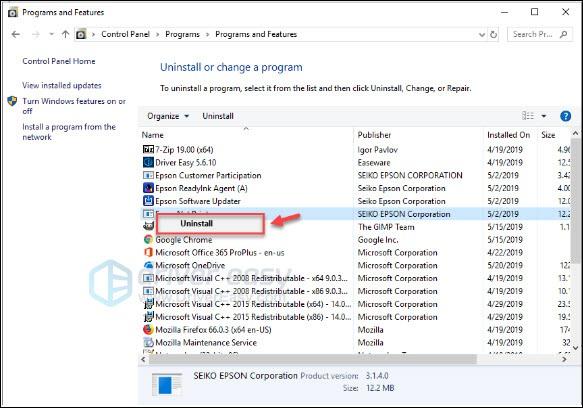
Kaedah 6: Tukar pelan kuasa komputer riba anda
Pelan kuasa pada semua komputer ditetapkan kepada Seimbang secara lalai untuk menjimatkan lebih banyak tenaga, jadi komputer riba anda mungkin perlahan secara automatik untuk menjimatkan tenaga. Dalam kes ini, menukar tetapan kuasa kepada Prestasi Tinggi membantu mempercepatkan komputer riba anda. Begini caranya:
1) Pada papan kekunci anda, tekan butang Logo Windows kunci dan jenis kawalan . Kemudian, klik Panel kawalan .
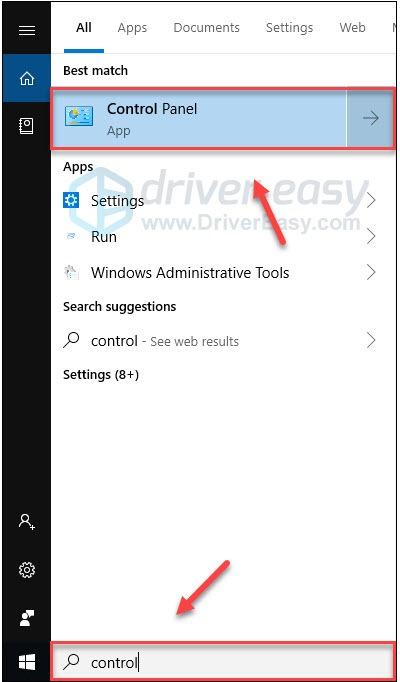
2) Di bawah Lihat oleh, klik Ikon besar .
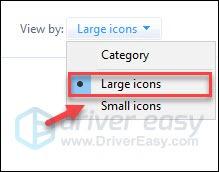
3) Pilih Pilihan Kuasa.
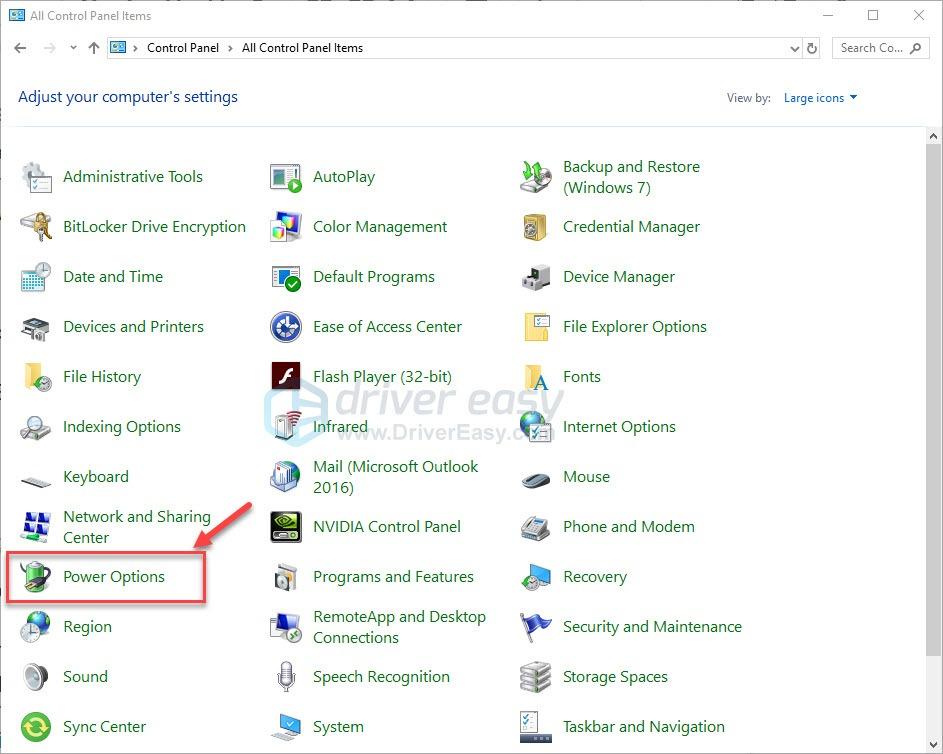
4) Pilih Prestasi tinggi .
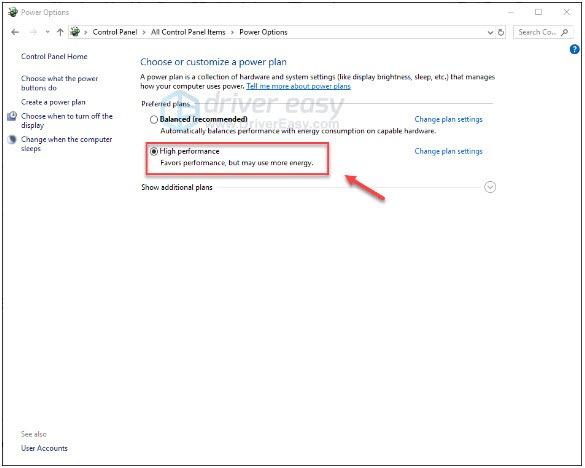
Kaedah 7: Kemas kini pemacu untuk peranti anda
Salah satu sebab paling biasa berlakunya ketinggalan pada komputer riba anda ialah pemacu peranti yang sudah lapuk atau rosak. Adalah penting bahawa anda mempunyai pemacu yang betul terkini untuk peranti perkakasan anda. Terdapat dua cara anda boleh mendapatkan pemacu yang sesuai untuk peranti anda: secara manual atau automatik.
Kemas kini pemandu manual – Anda boleh mengemas kini pemacu secara manual dengan pergi ke tapak web pengilang untuk setiap peranti anda dan mencari pemacu yang paling terkini. Pastikan anda memilih hanya pemacu yang serasi dengan versi Windows anda.
Kemas kini pemacu automatik – Jika anda tidak mempunyai masa, kesabaran atau kemahiran komputer untuk mengemas kini pemacu secara manual, anda boleh, sebaliknya, melakukannya secara automatik dengan Pemandu Mudah . Driver Easy akan secara automatik mengenali sistem anda dan mencari pemacu yang betul untuk peranti anda, dan versi Windows anda, dan ia akan memuat turun dan memasangnya dengan betul:
1) Muat turun dan pasang Driver Easy.
2) Jalankan Pemandu Mudah dan klik butang Mengimbas sekarang butang. Driver Easy kemudiannya akan mengimbas komputer anda dan mengesan sebarang pemacu masalah.
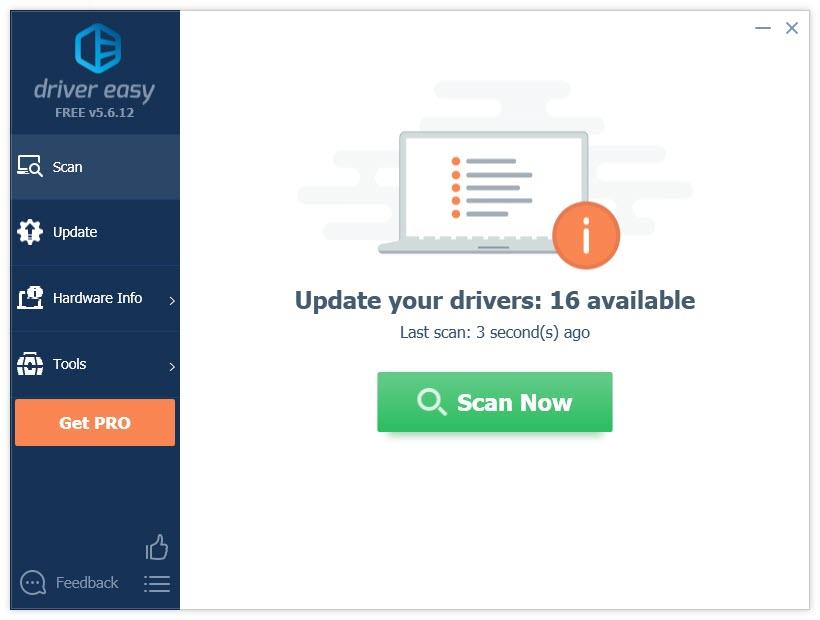
3) Klik pada Butang kemas kini di sebelah pemacu yang ingin anda kemas kini untuk memuat turun versi pemacu ini secara automatik, kemudian anda boleh memasangnya secara manual (anda boleh melakukan ini dengan versi PERCUMA). Atau klik Kemaskini semua untuk memuat turun dan memasang versi betul semua pemacu yang hilang atau lapuk pada sistem anda secara automatik (ini memerlukan Versi pro – anda akan digesa untuk menaik taraf apabila anda mengklik Kemas Kini Semua).
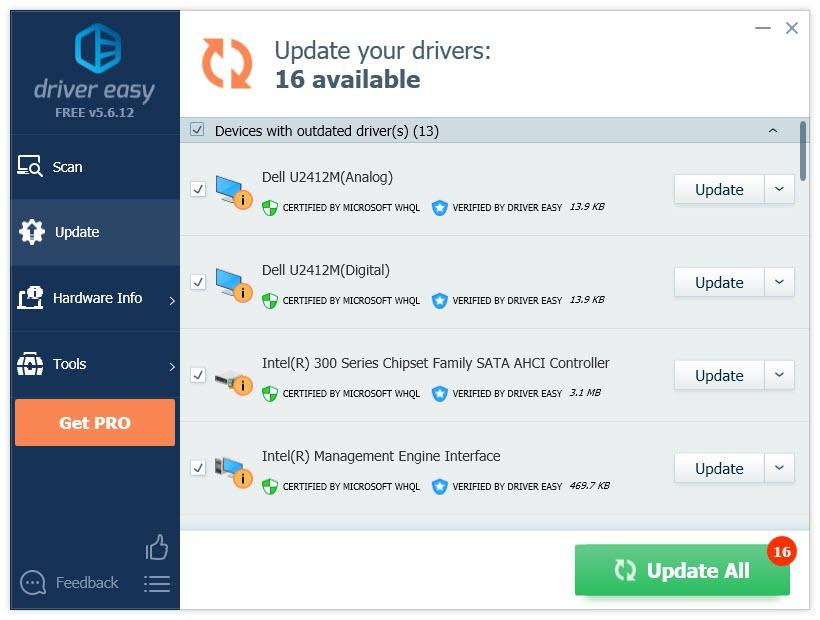 Jika anda memerlukan bantuan, sila hubungi pasukan sokongan Driver Easy di support@letmeknow.ch .
Jika anda memerlukan bantuan, sila hubungi pasukan sokongan Driver Easy di support@letmeknow.ch . Kaedah 8: Laraskan kesan visual
Tetapan visual seperti menu pudar, kesan animasi dan tetapan ketelusan juga boleh menjadi seret pada prestasi komputer riba anda. Ikuti langkah di bawah untuk melaraskan kesan visual:
1) Pada papan kekunci anda, tekan butang Logo Windows kunci dan DAN pada masa yang sama.
2) Klik kanan pada kawasan kosong dan pilih Hartanah .
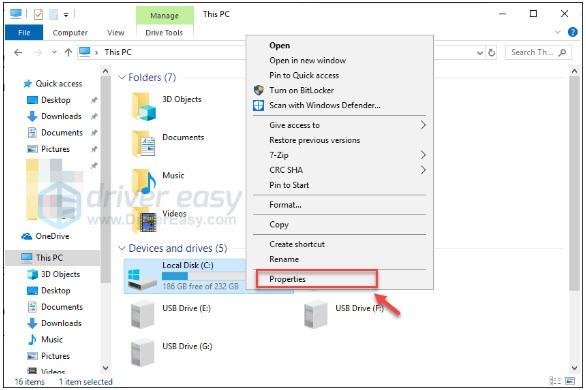
3) klik Tetapan sistem maju .
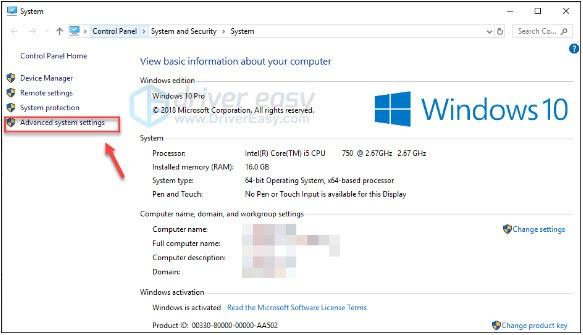
4) klik tetapan.
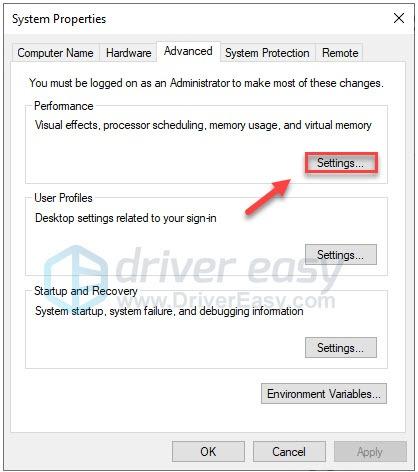
5) Pilih Laraskan untuk prestasi terbaik dan klik okey .
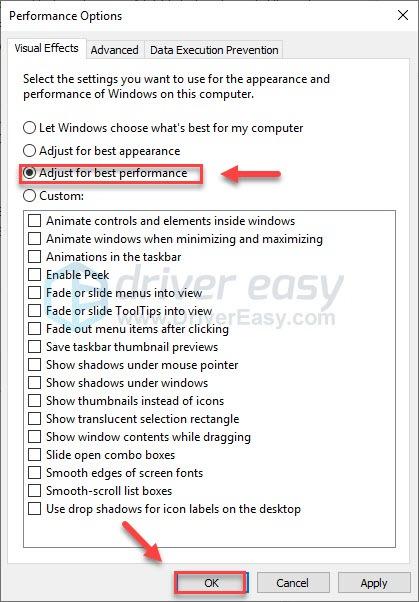
Kaedah 9: Gunakan Fortect untuk Mengoptimumkan Sistem Anda
Dari masa ke masa, prestasi komputer riba anda boleh menurun disebabkan oleh semua jenis masalah, contohnya, perisian hasad, data sistem yang rosak, dsb.
Walaupun sesetengah orang mungkin memilih pemasangan semula sistem yang bersih untuk menggantikan fail sistem yang rosak atau menyingkirkan fail lama yang bermasalah, ia memerlukan masa dan teknik komputer untuk berbuat demikian.
Jika anda tidak mahu melalui semua masalah memasang semula sistem, anda boleh menggunakannya Melindungi untuk menjalankan imbasan percuma pada komputer anda. Ini akan menganalisis pelbagai aspek komputer anda, termasuk isu keselamatan, isu kestabilan dan fail pendaftaran rosak yang memerlukan pembaikan.
1) Muat turun dan pasang Fortec.
2) Buka Fortect dan jalankan imbasan percuma. Ini mungkin mengambil masa 3~5 minit untuk menganalisis PC anda sepenuhnya. Setelah selesai, anda akan dapat menyemak laporan imbasan terperinci.
3) Anda akan melihat ringkasan isu yang dikesan pada PC anda. klik MULAKAN PEMBAIKAN dan semua isu akan dibetulkan secara automatik.

Anda perlu membeli versi penuh untuk membuka kunci ciri pembaikan Fortect. Ia disertakan dengan Jaminan Wang Dikembalikan 60 hari supaya anda boleh membayar balik pada bila-bila masa jika Fortect tidak menyelesaikan masalah anda.
Versi Pro Fortect dilengkapi dengan sokongan teknikal 24/7. Jika anda memerlukan sebarang bantuan, sila hubungi sokongan Fortect:e-mel: support@fortec.com
Kaedah 10: Semak kemas kini Windows
Kemas kini Windows boleh menangani pepijat yang berkaitan dengan kedua-dua perkakasan dan perisian. Jadi, pastikan anda telah memasang semua kemas kini Windows baharu untuk memastikan komputer riba anda berjalan dengan betul. Inilah cara untuk melakukannya:
1) Pada papan kekunci anda, tekan butang Logo Windows kunci. Kemudian, taip kemas kini tingkap dan pilih Tetapan Kemas Kini Windows .
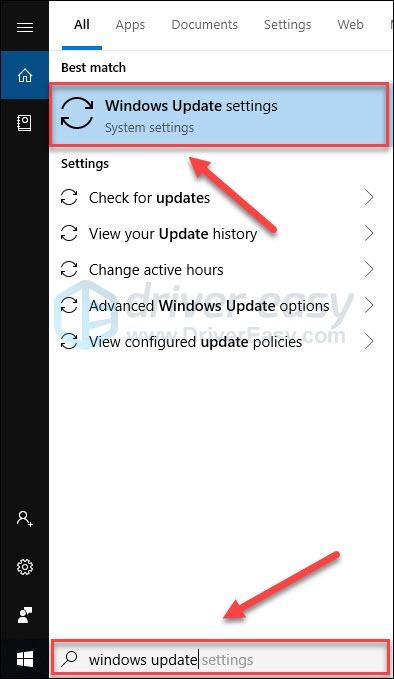
2) klik Menyemak kemas kini, dan kemudian tunggu Windows memuat turun dan memasang kemas kini secara automatik.
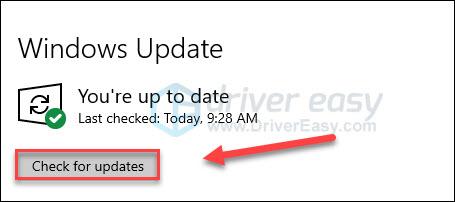
3) Mulakan semula komputer anda selepas kemas kini selesai.
Jadi, itu sahaja kaedah yang disyorkan untuk mempercepatkan komputer riba anda. Terima kasih kerana membaca dan semoga artikel ini membantu anda!
Jika anda mempunyai sebarang soalan atau cadangan, sila tinggalkan komen di bawah.

![Immortals Fenyx Naik Tidak Dilancarkan [ASK]](https://letmeknow.ch/img/program-issues/08/immortals-fenyx-rising-not-launching.jpg)

![[DIBETUL] Isu Bluetooth Windows 11 Tidak Berfungsi](https://letmeknow.ch/img/knowledge/56/windows-11-bluetooth-not-working-issue.jpg)
![[Betulkan] Cyberpunk 2077 Lag dan Gagap](https://letmeknow.ch/img/program-issues/64/cyberpunk-2077-lag.jpg)
![SteelSeries Arctis 9/9X Mic Tidak Berfungsi [SELESAIKAN]](https://letmeknow.ch/img/knowledge/19/steelseries-arctis-9-9x-mic-not-working.png)